Chia Sẽ Bài Viết Cài Hướng Dẫn Cài Đặt Camera Vantech Vt, Bộ Camera Ip Quay Quét Vantech Vt
HƯỚNG DẪN CÀI ĐẶT CAMERA IP WIFI VANTECH
Xin chào các bạn kỹ thuật viên cũng như khách hàng đang tham khảo bài viết hướng dẫn cài đặt camera ip wifi Vantech này. Camera Vantech Vạn Xuân là thương hiệu camera hàng đầu Việt Nam đã cho ra đời nhiều dòng sản phẩm Camera IP không dây quay quét được nhiều người sử dụng như: Model VT – 6200, VT – 6200W, VT – 6200H, VT – 6200HW. Model VT – 6300A, VT – 6300B, VT – 6300C. Đây là các camera ip hồng ngoại không dây được rất nhiều gia đình sử dụng với tính năng vô cùng cao cấp, tiện dụng và thông minh và bạn có thể xem lại từ bất kỳ nơi đâu trên thế giới, trò chuyện và quan sát con cái người thân trong gia đình hoàn toàn miễn phí thông qua công nghệ Điện Toán Đám Mây xem qua mạng miễn phí trọn đời.
Đang xem: Hướng dẫn cài đặt camera vantech vt

Như mọi khi thì hôm nay mình sẽ hướng dẫn các bạn cài đặt các dòng camera ip không dây thông dụng của Vantech để xem qua mạng Internet. Bài viết này sẽ trình bày cách cài đặt xem trên điện thoại và cả máy tính nhé. Mình sẽ chia ra làm 2 theo model 6200 và 6300 để bạn dễ hiểu nhé.
I. Hướng dẫn cài đặt camera ip vantech vt – 6200, vt – 6200w, vt – 6200h, vt – 6200hv.
1. Cài đặt xem trên điện thoại.
Đối với các dòng camera này thì việc cài đặt trên điện thoại hệ điều hành Android hay IOS đều giống nhau. Cho nên mình sẽ làm trên Android các bạn IOS làm tương tự nhé.
Các bạn cần chuẩn bị cho mình các yêu cầu sau trước khi cài đặt:
+ Camera wifi đã lắp và giữ 1 khoảng cách nhất định với modem internet.
+ Nếu cài bằng tên miền thì chuẩn bị các vấn đề liên quan như nat port, biết port từng camera, tên đăng nhập, password…
+ Một tinh thần vui vẻ và không thiếu sự kiên nhẫn.
* Bước 1: Để xem được các camera model seri 6200 này bạn cần tải phần mềm Camera P2P nhé. Các bạn vào CHPlay hoặc Appstore để tải về và cài đặt nhé. Vấn đề này quá đơn giản giống như tải Zalo, FB vậy thôi.
* Bước 2: Sau khi tải phần mềm Camera P2P xong quý khách trở lại màn hình điện thoại và mở phần mềm lên.
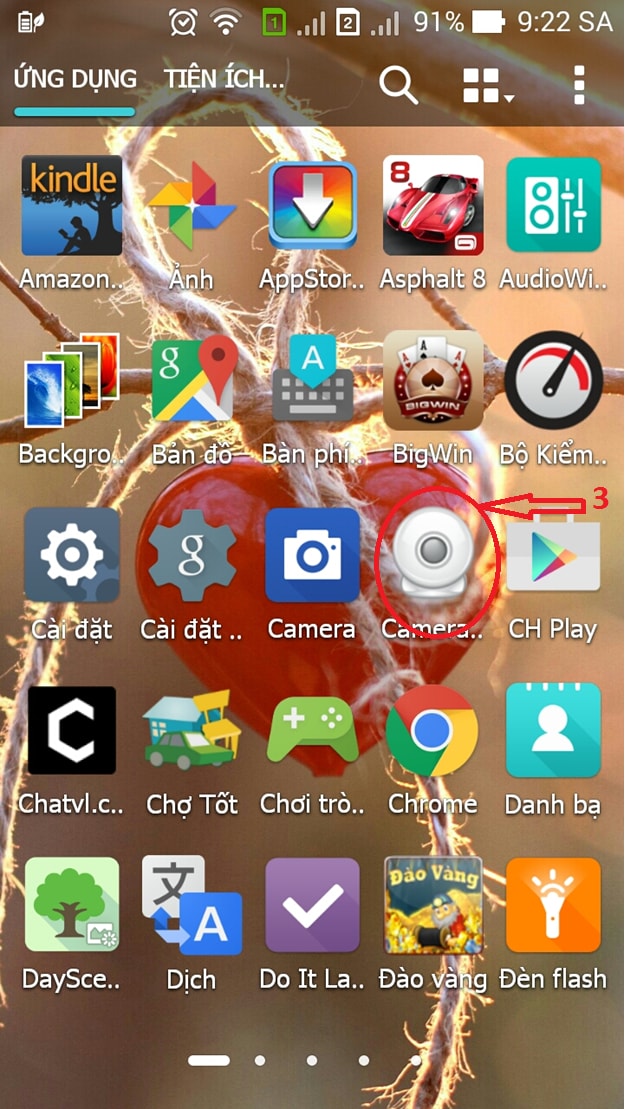
Nhấp vào mục Tap here to add camera để thêm camera. Một giao diện mới xuất hiện.

Ở đây sẽ có 2 trường hợp:
Xem Thêm : Hướng Dẫn Lập Trình Spring Mvc 5 Với Eclipse, Lập Trình Spring Mvc Xây Dựng Web Bán Hàng
+ Nếu điện thoại và camera wifi đang cùng bắt 1 mạng wifi thì bạn bấm vào nút Search dưới cùng điện thoại sẽ tìm được ID của camera trong vòng 2 phút trở lại.
+ Nếu camera và điện thoại không dùng chung mạng hoặc nhà bạn có hơn 1 wifi thì bạn bạn tìm id của camera bằng cách nhấp chọn vào dòng Scan camera IP để quét mã QR trên camera hoặc bạn có thể điền trực tiếp ID ở dưới đáy camera vào.
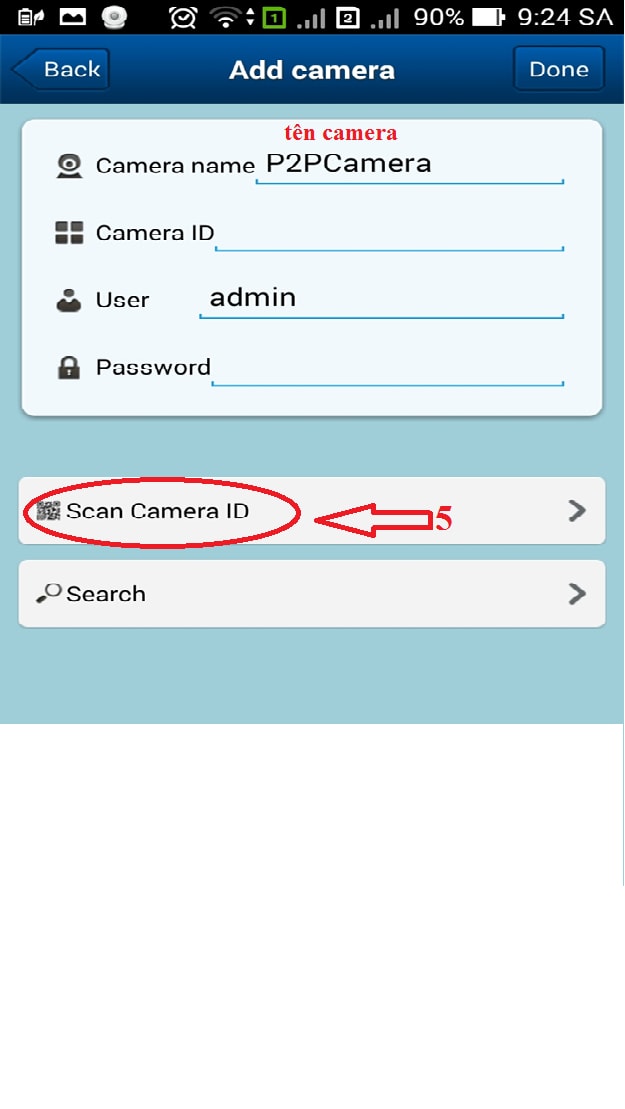
Sau đó nhập User và Password của camera vào nhé. Mặc định là admin. Sau đó bấm chữ Done ở góc trên bên phải,
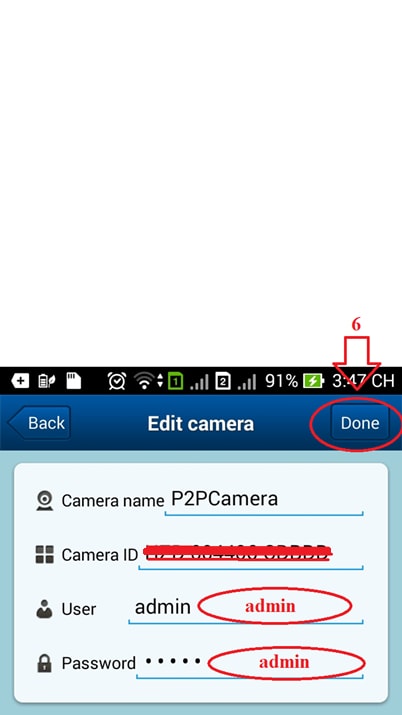
Phần mềm sẽ đưa chúng ta về các danh sách đã cài. Bạn nhấp vào camera bạn vừa tạo để xem nhé.
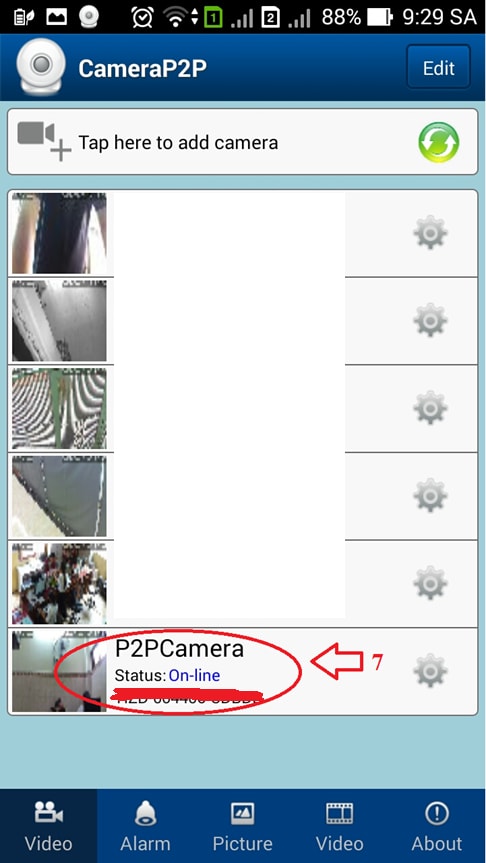
Và đây là kết quả mong đợi

Chú ý: Nếu nhà bạn có nhiều hơn 1 wifi và bạn muốn camera này bắt wifi nào thì bạn cần cài đặt như sau:
Từ danh sách list các thiết bị đã them bạn chọn thiết bị bạn muốn cài đặt, nhấn vào hình bánh xe ( biểu tượng cài đặt bên phải) Sau đó vào mục Wifi Settings.
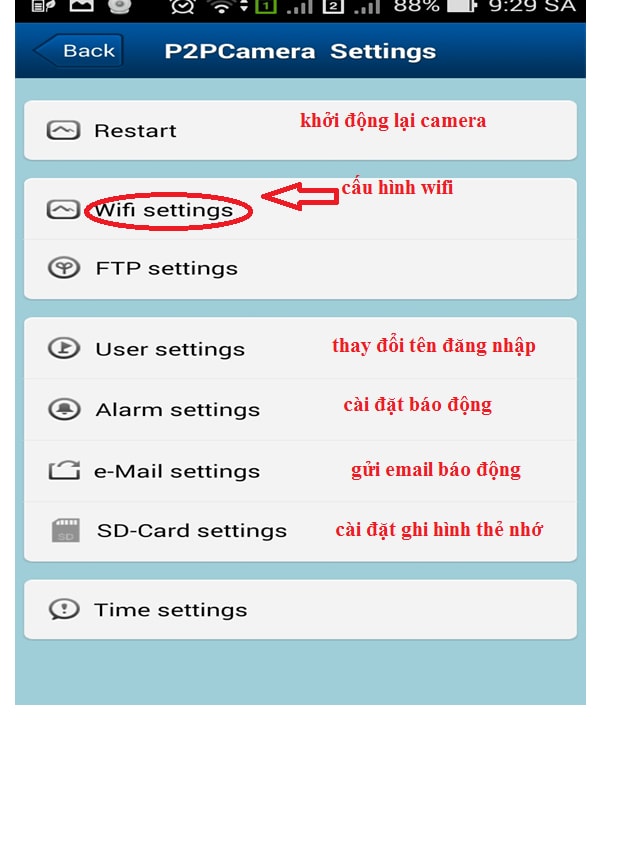
Chọn Available WiFi để dò wifi cho camera.
Xem thêm: Bài Tập Cuối Tuần Lớp 2 Môn Toán Cả Năm, Bài Tập Cuối Tuần Toán Lớp 2
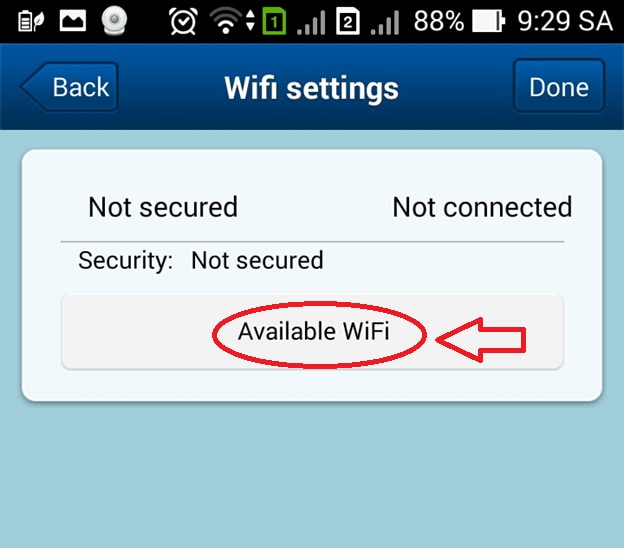
Chọn tên Wifi cần cài đặt
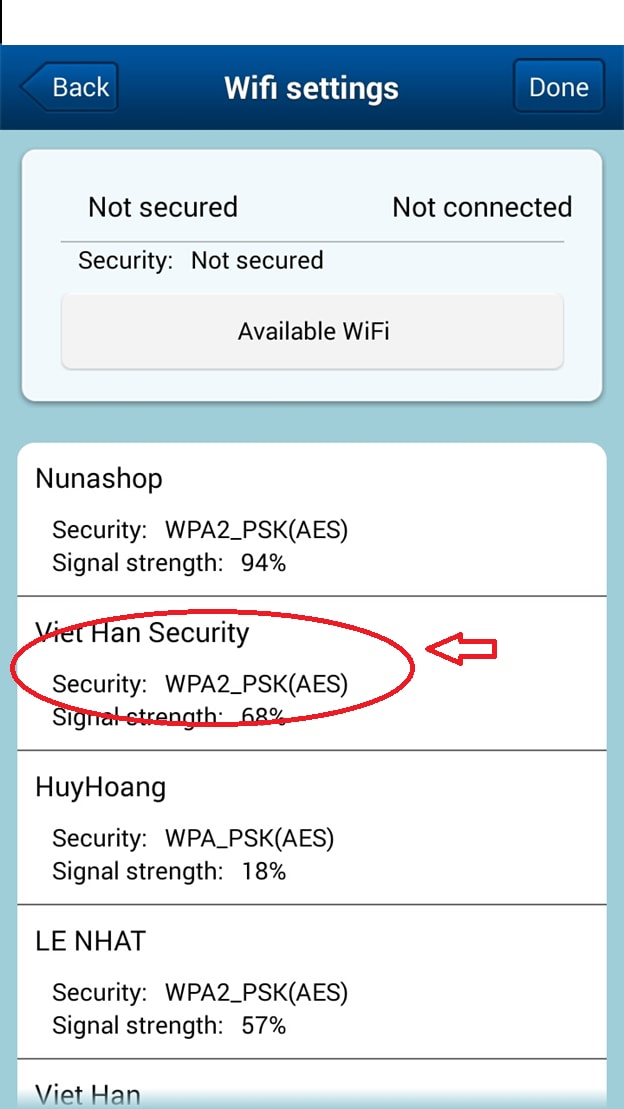
Điền password của Wifi
Chọn Done để lưu lại cấu hình đã cài đặt
Sau đó Restart lại camera và rút dây mạng ra khỏi camera.
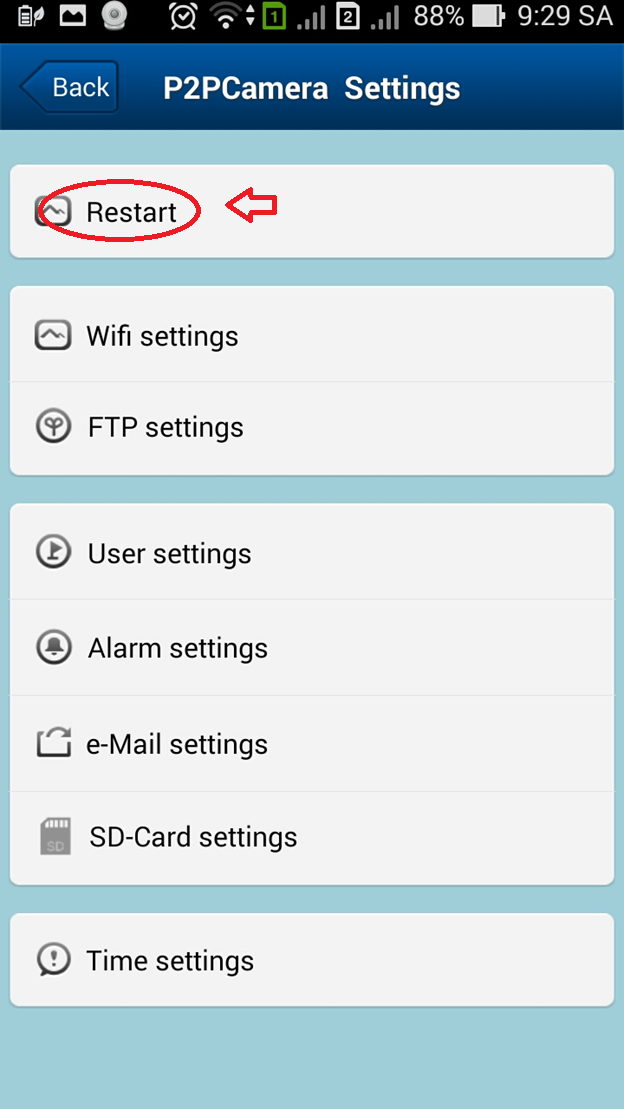
Bấm OK để xác nhận Restart lại Camera.
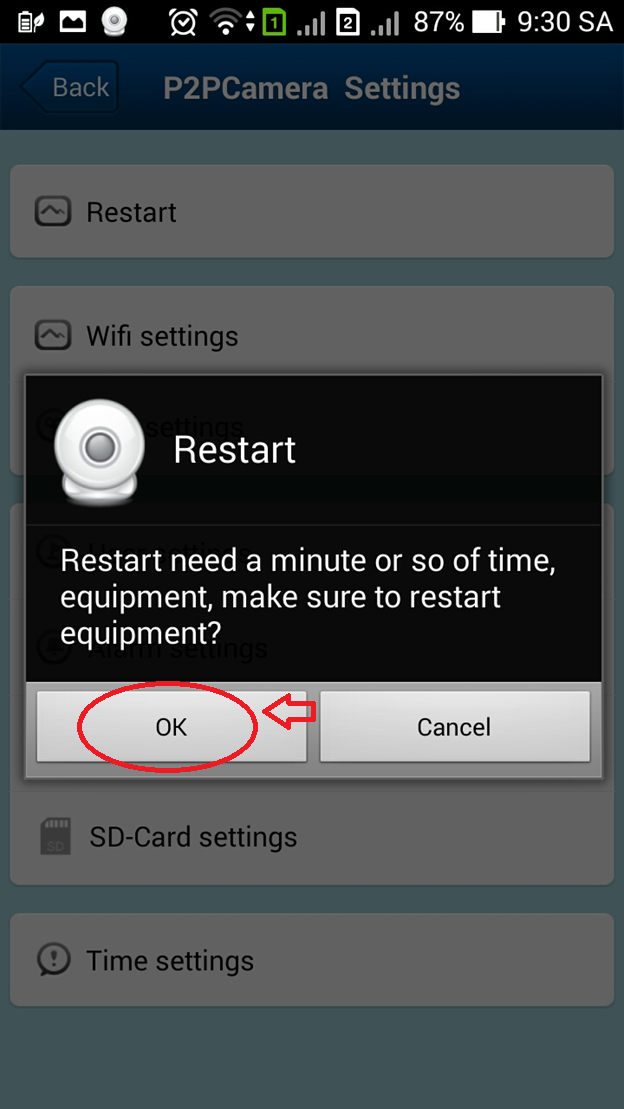
Xem Thêm : 5 Cách Tự Học Đàn Guitar Tại Nhà Nhanh Tiến Bộ Nhất, Cách Để Chơi Đàn Ghi Ta: 14 Bước (Kèm Ảnh)
Đợi cho Camera khởi động lại xong khảng 1 phút. Khi nào chữ On-line nổi lên là click vào camera để xem nhé
Mình sẽ hướng dẫn bạn xem lại các loại camera seri 6200 vantech trên điện thoại nhé.
Để xem lại quý khách nhấp vào ô số 3, xin quý khách lưu ý phần phoneở đây là xem lại video đã được lưutrên điện thoại, phần remote là xem lại video đã lưu trên thẻ nhớ trong camera
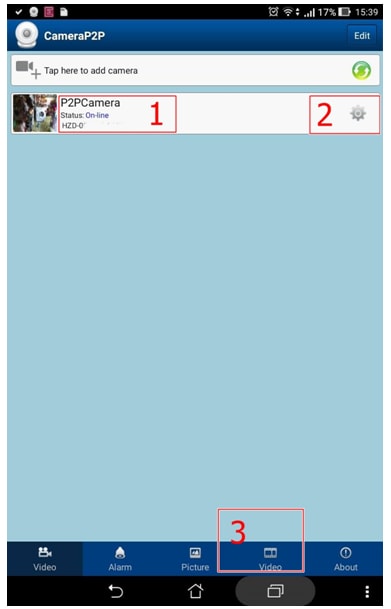
Sau đó phần mềm sẽ cho ra 1 dãy các khung thời gian, quý khách nhấp vào khung thời gian đó là xem được.
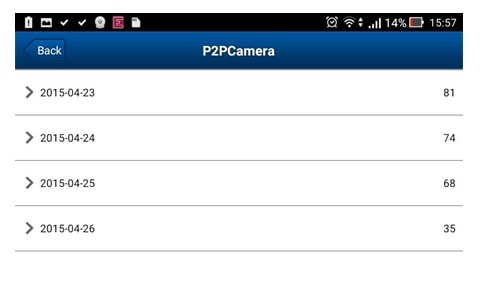
Vậy là mình đã hướng dẫn xong quá trình cài đặt các camera ip không dây Vantech Seri 6200 trên điện thoại. Trong quá trình làm có khó khăn, vui lòng để lại lời nhắn mình sẽ hổ trợ.
2. Cài đặt xem camera ip vantech trên máy tính.
Để xem và cài đặt được các dòng camera model seri VT – 6200 trên máy tính thì việc đầu tiên bạn cần làm đó là tim được địa chỉ ip của camera và biết cách xem camera trên trình duyệt internet explorer nhé.
Bước 1: Mở IE lên và điền địa chỉ ip của camera bạn vừa tìm được vào thanh địa chỉ, nhấn Enter để nhập tên đăng nhập là admin password để trống nhé.
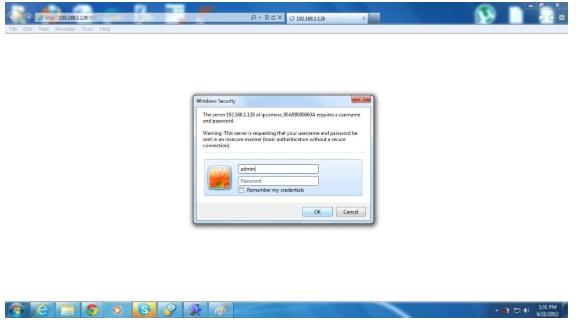
Bước 2: Sau khi đăng nhập thành công hình ảnh của camera sẽ được hiển thị như hình bên dưới.

Nếu bạn muốn lưu lại hình ảnh trên máy tính thì bạn chọn vào biểu tượng máy quay phim ở góc bên phải khi đó trình duyệt sẽ chỉ bạn chọn nơi lưu lại hình ảnh ở đâu nhé.
II. Hướng dẫn cài đặt camera ip không dây Vantech Seri VT – 6300.
Có thể nói các camera IP không dây thế hệ sau như VT – 6300A, VT – 6300B, VT – 6300C có những cải tiến mạnh mẽ so với thế hệ trước. Có thể nói nếu bạn đã có ý định lắp đặt camera IP không dây của Vantech thì các model trong seri VT – 6300 là lựa chọn hoàn hỏa cho gia đình, văn phòng, cửa hàng….Mọi khách hàng có thể tự mua về nhà và lắp đặt các dòng camera ip không dây này.
Để xem được trên điện thoại bạn cần dùng phần mềm XMEYE. Xem trên máy tính bạn cần dùng CMS để xem.
Xem thêm: Bàn Về Ý Nghĩa Của Nghệ Thuật Trong Đời Sống, Nghệ Thuật Là Gì
Và ở đây mình có hướng dẫn cách cài đặt camera Vantech IP Seri 6300 thông qua bài “ Phần mềm xem camera port 34567 “. Các bạn tới bài viết đó và chọn tới mục hướng dẫn sử dụng XMEY và CMS để làm theo nhé.
Nguồn: https://truongxaydunghcm.edu.vn
Danh mục: Kiến thức